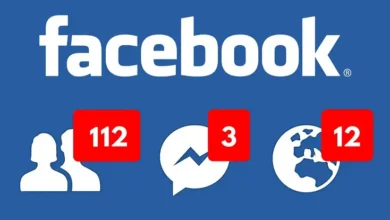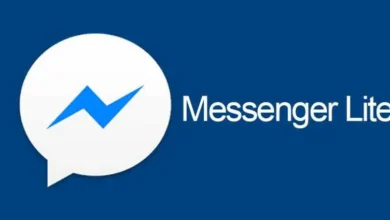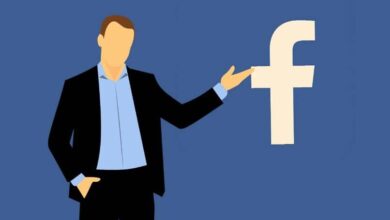كيف يمكنك مشاركة الصوت من Facebook إلى WhatsApp؟ – محتوى الوسائط المتعددة

تطبيق الفيسبوك لا يسمح لك بمشاركة ملفات الوسائط المتعددة المستخدمة في المحادثات مباشرة مع تطبيقات أخرى، لذلك يجب عليك استخدام أدوات خارجية من أجل التعامل مع الصوتيات أو الصور أو مقاطع الفيديو.
في حالة الصوت، تتمتع معظم الهواتف الذكية بخيار تسجيل الأصوات . إذا لم يكن هاتفك المحمول مزودًا بهذه الأداة، فيمكنك الانتقال إلى أحدث إصدار من متجر Play وتنزيل تطبيق يفي بهذه الوظيفة.
بمجرد الانتهاء من ذلك، كل ما عليك فعله هو البدء في تسجيل الصوت، ثم تشغيل الصوت المستخدم في دردشة Facebook. بمجرد تخزين التسجيل، يمكنك مشاركته على WhatsApp من نفس تطبيق التسجيل، باستخدام مدير الملفات أو حتى مباشرة عبر الواتساب.
إنها عملية مماثلة إذا كنت تستخدم الصور أو مقاطع الفيديو. أي أنك تقوم أولاً بتنزيل المحتوى ثم مشاركته على تطبيق مثل WhatsApp بالطبع على الهواتف، لأنه إذا كنت سترسل تسجيلات صوتية عبر Facebook من جهاز الكمبيوتر ، فإن استخدام الأدوات اللازمة يتغير قليلاً.

ما هي متطلبات إرسال التسجيلات الصوتية بين هذين التطبيقين؟
حيث أنه من الضروري استخدام أدوات خارجية لإرسال التسجيلات الصوتية بين الفيسبوك والواتس اب . المتطلبات الأساسية هي ما يلي:
أحدث جيل من الأجهزة
جميع الهواتف المحمولة من الجيل الأحدث لديها أداة لتسجيل الصوتيات . بالطبع، إذا لم يكن لديك أحد هذه الهواتف المحمولة، فتحقق أيضًا من درج التطبيقات، حيث تمت إضافة هذا التطبيق أيضًا إلى الأجهزة متوسطة المدى.
اتصال بالإنترنت
بمجرد تسجيل الصوت وحفظه في وحدة التخزين الداخلية لهاتفك الخلوي، فمن الضروري أن يكون لديك اتصال بالإنترنت لإرسال الصوت من Facebook إلى WhatsApp . يمكن أن يكون البيانات أو واي فاي، لأن الهدف الوحيد هو الاتصال بالإنترنت.
كيف ترسل مقطع صوتي من الفيسبوك إلى الواتساب والعكس؟
يمكنك إرسال رسالة فارغة على Facebook أو WhatsApp ، نظرًا لأن هذه المنصات لديها القدرة على إضافة النصوص والتسجيلات الصوتية وأي ملف وسائط متعددة تريد إرساله إلى الدردشات الخاصة بهم. ولكن عند إعادة توجيه التسجيلات الصوتية بينهما يجب أن تعلم أنه في الفيسبوك من الضروري استخدام أدوات خارجية وفي الواتساب ليس:
من أندرويد
- افتح تطبيق مسجل الصوت ثم قم بتشغيل الصوت في دردشة الفيسبوك.
- بمجرد الحفظ، حدد موقع الملف وحدده.
- انقر فوق خيار “مشاركة” واختر دردشة WhatsApp وهذا كل شيء.

إذا كنت تريد إرسال مقطع صوتي من WhatsApp إلى Facebook، فما عليك سوى:
- افتح تطبيق WhatsApp الخاص بك وحدد موقع الصوت في الدردشة
- اضغط عليه مع الاستمرار لمدة ثانية لتفعيل خيار “المشاركة”.
- اضغط عليها وسيتم عرض التطبيقات الموجودة على هاتفك
- اخترت دردشة الفيسبوك وهذا كل شيء
من المهم أن تعرف أنه يجب أن يكون لديك تطبيق Facebook Messenger مثبتًا ، وإلا إذا كنت تستخدم Facebook فقط، فلن تتمكن من مشاركة الصوت مباشرة.
باستخدام اي فون
على أجهزة iPhone، الإجراء هو نفس الإجراء المستخدم على الهواتف المحمولة التي تعمل بنظام Android، نظرًا لأن Facebook هو الذي لا يسمح بمشاركة محتوى الدردشة مباشرة مع التطبيقات الأخرى، وليس نظام التشغيل. لهذا السبب:
- استخدم أداة مسجل الصوت لتسجيل الصوت وحفظه على Facebook
- حدد موقع التسجيل الصوتي على وحدة التخزين الداخلية لجهازك
- حدد وانقر على “مشاركة”
- اختر تطبيق WhatsApp وهذا كل شيء
وبالمثل، لإرسال من WhatsApp إلى Facebook، يمكنك مشاركة الصوت من الدردشة إلى تطبيق Facebook Messenger.
كيف يمكنك إعادة توجيه الصوت من رسائل Facebook إلى WhatsApp؟
الطريقة الوحيدة الصالحة حتى الآن هي استخدام تطبيق مسؤول عن تسجيل الصوت الناتج في التسجيلات الصوتية . تحتوي أحدث أجهزة الجيل على هذه الأداة بالفعل. إذا لم يكن هاتفك المحمول مزودًا بها، فما عليك سوى تنزيل واحد من المتجر.

لإرسال الصوت، عليك فقط مشاركة التسجيل على WhatsApp . والخدعة المستخدمة على نطاق واسع هي استخدام Facebook من متصفح هاتفك المحمول، وتغييره إلى إصدار الويب، وبهذه الطريقة لن تضطر إلى تسجيل الصوت حيث يمكنك تنزيله .
بمجرد الانتهاء من ذلك. تبحث في مجلد التنزيل الخاص بملفك الصوتي وتشرع في مشاركته مع التطبيق الذي تريده، وهو تطبيق WhatsApp في هذه الحالة. إنها خدعة مشابهة لتلك التي تستخدمها لتنزيل القصص المميزة على فيسبوك ، تذكر أن الهاتف المحمول متوسط المدى أو أعلى هو أمر ضروري.
ما هي طريقة تنزيل الصوت من Facebook Messenger إلى جهازك؟
كما ذكرنا سابقًا، لتنزيل الصوت من Facebook Messenger إلى جهازك. يجب عليك استخدام إصدار الويب إذا كنت تستخدم هاتفًا محمولاً . واستخدام إصدار الهاتف المحمول إذا كنت تستخدم جهاز كمبيوتر. نظرًا لأن استخدام الإصدارات المعاكسة يتيح وظيفة تنزيل المحتوى:
من تطبيق الفيسبوك
- من هاتفك المحمول، افتح المتصفح وقم بتسجيل الدخول إلى حسابك على الفيسبوك.
- أدخل إلى قسم Messenger ثم الدردشة التي تريد تنزيلها.
- في عنوان URL الذي يعرضه المتصفح. يجب عليك تغيير “www” إلى الحرف “m” على سبيل المثال www.facebook. إلى m.facebook.
- عند تغيير الواجهة. قم بتشغيل الصوت.
- نضغط على النقاط الثلاث في الصوت وسيكون لديك خيار التنزيل.
من لوحة التطبيق
يمكنك استخدام أي أداة تسجل الصوت أو استخدام التطبيقات الخارجية التي تقوم بتنزيل محتوى الدردشات، فهي تحت تصرفك لاستخدام التطبيق الذي يعجبك أكثر، ما عليك سوى زيارة المتجر واختيار واحد.

أين يتم حفظ ملفات Facebook Messenger التي تم تنزيلها؟
يمكن العثور على جميع الملفات التي تم تنزيلها من متصفحك في مجلد “التنزيلات” . لاستخدام مدير الملفات للتنقل عبر المجلدات الموجودة على هاتفك الخلوي. إذا قمت بتنزيل عدة أشياء، فيمكنك فرز الملفات حسب “التاريخ والوقت” بحيث يكون آخر ما تم تنزيله هو الأول في القائمة.
إذا كانت لديك مشاكل في إصدار الفيسبوك من المتصفح. يمكنك استشارة الدعم الفني من أجل إيجاد حل لأي نوع من الأخطاء المتعلقة بتغيير الإصدار على الفيسبوك.